Упорядковувати свої електронні листи важливо, щоб знаходити потрібні, коли вони вам потрібні. Один із простих способів зробити це — створити папки та перемістити до них свої повідомлення.
Зміст
- Створіть папку в Gmail
- Перемістіть електронний лист до папки
Якщо ви використовувати Gmail, ви побачите папки за замовчуванням, уже створені для вас, у меню ліворуч. Коли ви налаштуєте власну, вони будуть у черзі в тому самому місці, що дасть вам швидкий і простий спосіб упорядкувати свою папку "Вхідні". Ось як створити папки в Gmail і перемістити до них електронні листи.
Рекомендовані відео
легко
5 хвилин
обліковий запис Gmail
комп'ютер
веб-браузер
Створіть папку в Gmail
Перш ніж почати, важливо зазначити, що Gmail не називає папки «папками». Вони називаються «мітки», але функціонують так само, як папки.
Коли ви створюєте папку вперше, можливо, ви захочете налаштувати кілька, які вам знадобляться. Найкраще це зробити в налаштуваннях Gmail. Рухаючись далі, ви можете створити нову папку кількома іншими способами.
Крок 1: Прямуйте до Gmail веб-сайт, увійтиі виберіть спорядження у верхньому правому куті.
крок 2: Виберіть Переглянути всі налаштування у верхній частині меню, що з’явиться.
Пов'язані
- Як за допомогою Dante створити власну версію GPT-4
- Як генеративний штучний інтелект створить ігри з «ширшими, більшими та глибшими світами»
- Як створити опитування в Slack
крок 3: Виберіть етикетки у верхній частині сторінки налаштувань.
крок 4: Ви спочатку побачите Системні мітки, які є папками за замовчуванням, згаданими раніше. Перейдіть далі вниз до етикетки розділ і виберіть Створити нову мітку.

крок 5: Введіть ім’я мітки (папки) і за бажанням поставте прапорець Мітка гнізда під і виберіть батьківську мітку зі спадного списку.
Це хороший спосіб структурувати ваші папки з вкладеними папками. Як приклад, ви можете створити батьківську папку для клієнтів і налаштувати вкладені папки під нею для кожного зі своїх клієнтів.
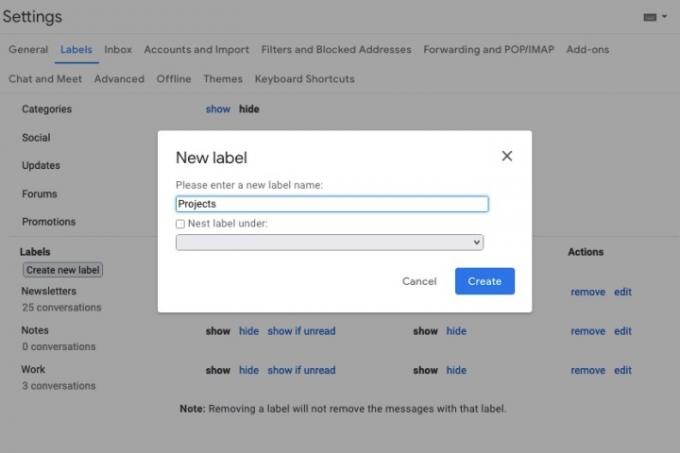
Крок 6: Виберіть Створити і ви побачите нову мітку (папку) у списку.
Ви можете вибрати, де його відображати, за допомогою Показати і Сховати параметри нижче Показати в списку міток і Показати в списку повідомлень заголовки.
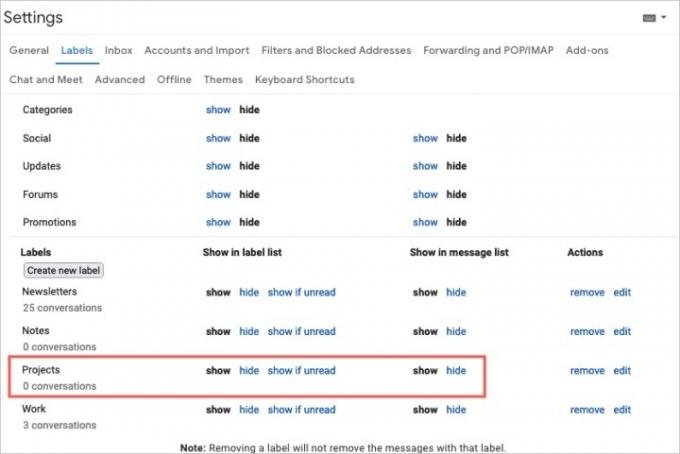
Крок 7: Коли ви закінчите, ви можете повернутися до свого Вхідні вибравши цей параметр у меню ліворуч.
Коли ви навчитеся користуватися папками, ви зможете створити нову прямо зі своєї папки "Вхідні". Просто виконайте одну з наступних дій:
- Виберіть Створити нову позначку зі знаком плюс у лівому меню. Цей значок знаходиться безпосередньо праворуч від заголовка «Мітки» в меню ліворуч.
- Виберіть Ідіть до або етикетки на панелі інструментів угорі та виберіть Створити новий. До нього буде застосовано вибрану електронну адресу.
- Клацніть правою кнопкою миші електронний лист, наведіть на нього курсор Ідіть до або Позначити як, і виберіть Створити новий. Це також застосовує до нього вибрану електронну адресу.
Перемістіть електронний лист до папки
У вас є кілька способів переміщення електронних листів до папок у Gmail. Мабуть, найпростішим способом є використання Ідіть до на панелі інструментів.
Крок 1: Виберіть електронний лист, який потрібно перемістити у папку "Вхідні", установивши відповідний прапорець.
крок 2: Виберіть Ідіть до на панелі інструментів у верхній частині. The Ідіть до значок виглядає як файл зі стрілкою посередині.
крок 3: У меню, що з’явиться, виберіть папку, куди потрібно розмістити електронний лист.
Коли ви це зробите, повідомлення електронної пошти буде видалено з папки «Вхідні» та розміщено у вибраній папці. Це чудовий спосіб підтримувати свою поштову скриньку охайною та охайною.
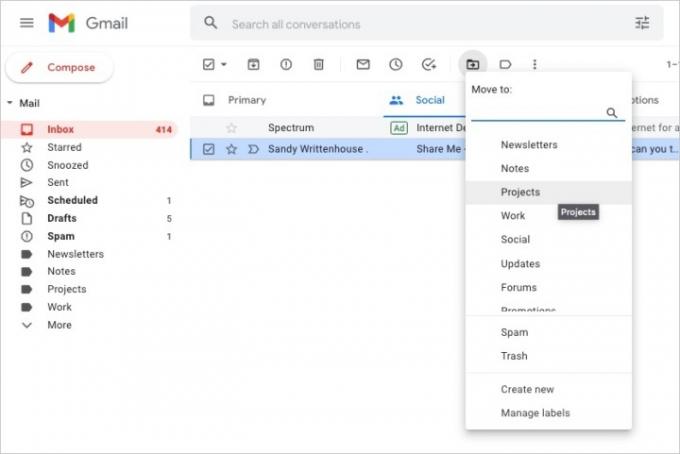
крок 4: Ви також можете перемістити електронний лист до папки, виконавши одну з таких дій:
- Перетягніть електронний лист із папки "Вхідні" до папки в меню ліворуч.
- Клацніть правою кнопкою миші електронний лист, наведіть на нього курсор Ідіть доі виберіть папку.
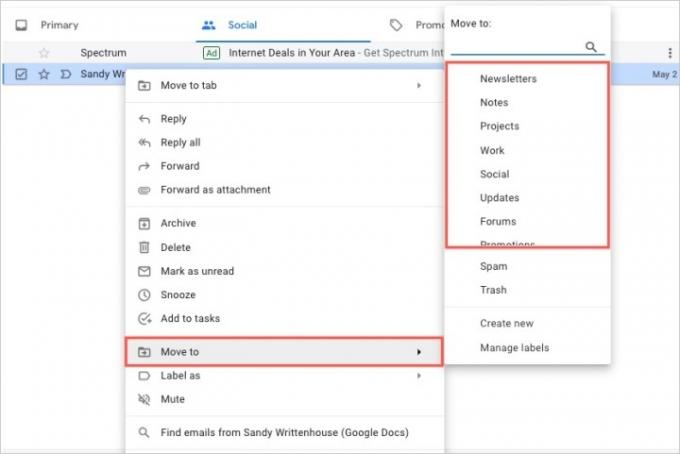
Створюючи папки (або мітки) у Gmail, ви можете організовувати свої повідомлення для роботи, навчання, особистого життя чи будь-якого іншого, що вважаєте найбільш корисним.
Щоб дізнатися більше, перегляньте Комбінації клавіш Gmail, які вам слід знати або як знайти заархівовані листи в Gmail.
Рекомендації редакції
- Як відкликати електронний лист в Outlook
- Google щойно зробив цей життєво важливий інструмент безпеки Gmail абсолютно безкоштовним
- Як налаштувати відповідь "Не на місці" в Outlook
- Як захистити паролем папку в Windows і macOS
- Це нові функції ШІ, які з’являться в Gmail, Google Docs і Sheets
Оновіть свій спосіб життяDigital Trends допомагає читачам стежити за динамічним світом технологій завдяки всім останнім новинам, цікавим оглядам продуктів, проникливим редакційним статтям і унікальним у своєму роді коротким оглядам.




